win10 시스템에 IE 브라우저를 설치할 수 없는 경우 어떻게 해야 합니까?
win10 시스템에 IE 브라우저를 설치할 수 없으면 어떻게 해야 하나요?컴퓨터 시스템을 win10으로 업그레이드한 후 원래 기본 IE 브라우저는 Edge 브라우저의 업그레이드 버전이 되어 원래 IE 브라우저를 설치할 수 없습니다. 엣지 브라우저는 모든 측면에서 IE 브라우저보다 낫습니다. 일부 사용자는 여전히 IE 브라우저로 다시 전환하기를 원합니다. 아래에서 편집기는 win10 시스템에 IE 브라우저를 설치할 수 없는 문제에 대한 솔루션을 제공합니다.

win10 시스템에 IE 브라우저를 설치할 수 없는 문제에 대한 해결 방법
1. win10 컴퓨터 바탕 화면을 열고 "win" + "R" 키를 눌러 실행 메뉴를 열고 "control"을 입력하여 확인하고 엽니다. 제어판.
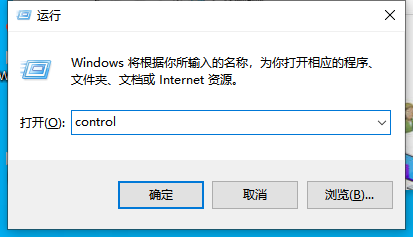
2. 보기 모드를 "카테고리"로 설정한 후 "프로그램"을 클릭하여 프로그램 제어 창으로 들어갑니다.
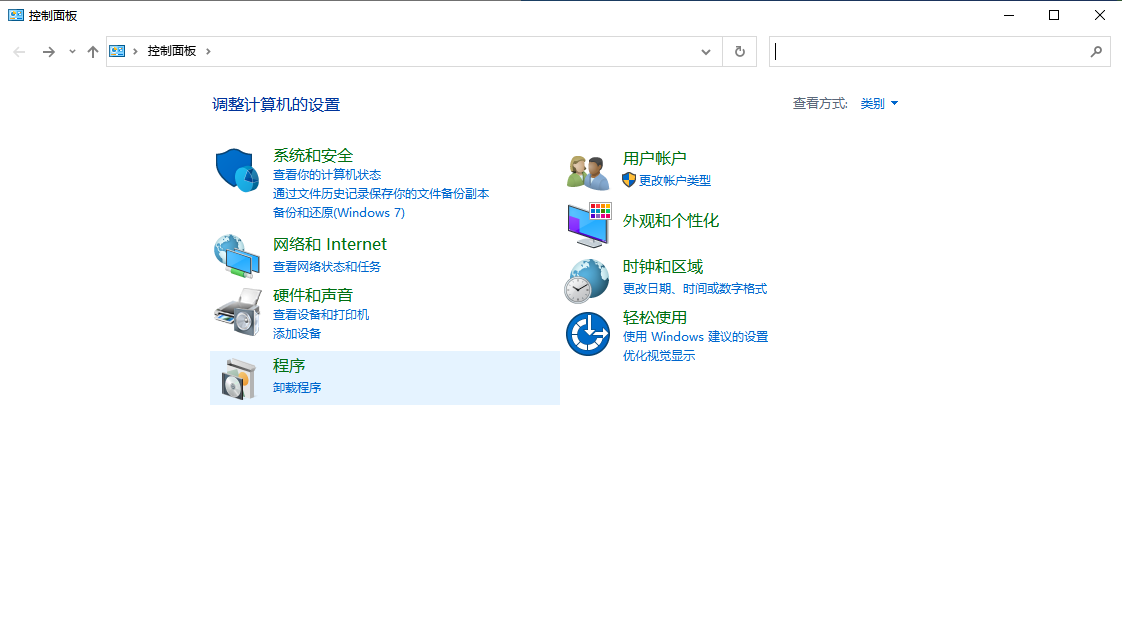
3. "프로그램 및 기능"에서 "Windows 기능 켜기/끄기"를 클릭하세요.
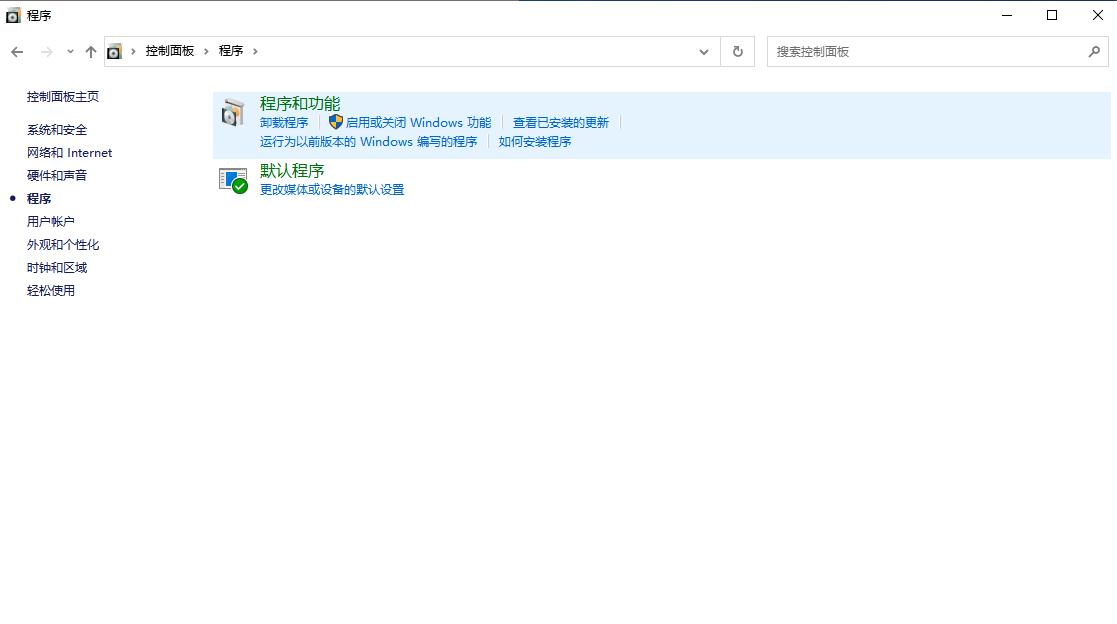
4. 새로 팝업된 Windows 기능 창에서 "Internet Explorer11" 메뉴 항목을 찾아 이전 확인을 취소하세요.
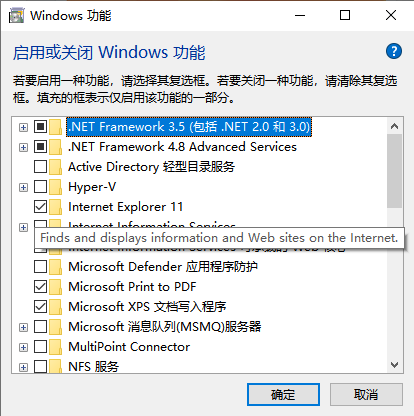
5. 새로운 팝업 프롬프트 창에서 "예"를 클릭하세요.
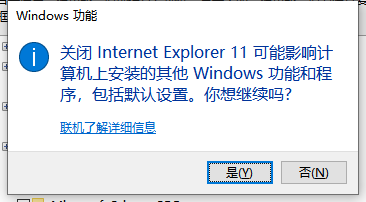
원래 Windows 10 시스템 IE11 브라우저를 제거하고 컴퓨터를 다시 시작하라는 메시지가 표시된 후. 컴퓨터를 다시 시작한 후 위의 작업을 반복하고 Internet Explorer11 앞의 확인란을 선택한 다음 확인을 클릭하면 컴퓨터가 새 IE11 브라우저를 다시 설치합니다. IE 문제가 해결되지 않는 경우 온라인에서 IE 브라우저 설치 패키지를 검색하여 컴퓨터에 다운로드하여 설치할 수도 있습니다.
위 내용은 win10 시스템에 IE 브라우저를 설치할 수 없는 경우 수행할 작업 - IE 브라우저 문제에 대한 해결 방법은 win10 시스템에 설치할 수 없습니다의 전체 내용입니다. 자세한 내용은 이 사이트에 주목하세요. 흥미로운 콘텐츠.
위 내용은 win10 시스템에 IE 브라우저를 설치할 수 없는 경우 어떻게 해야 합니까?의 상세 내용입니다. 자세한 내용은 PHP 중국어 웹사이트의 기타 관련 기사를 참조하세요!

핫 AI 도구

Undresser.AI Undress
사실적인 누드 사진을 만들기 위한 AI 기반 앱

AI Clothes Remover
사진에서 옷을 제거하는 온라인 AI 도구입니다.

Undress AI Tool
무료로 이미지를 벗다

Clothoff.io
AI 옷 제거제

AI Hentai Generator
AI Hentai를 무료로 생성하십시오.

인기 기사

뜨거운 도구

메모장++7.3.1
사용하기 쉬운 무료 코드 편집기

SublimeText3 중국어 버전
중국어 버전, 사용하기 매우 쉽습니다.

스튜디오 13.0.1 보내기
강력한 PHP 통합 개발 환경

드림위버 CS6
시각적 웹 개발 도구

SublimeText3 Mac 버전
신 수준의 코드 편집 소프트웨어(SublimeText3)

뜨거운 주제
 7481
7481
 15
15
 1377
1377
 52
52
 77
77
 11
11
 51
51
 19
19
 19
19
 33
33
 win11에서 이전 버전의 IE 브라우저를 사용하는 방법은 무엇입니까? 기존 Internet Explorer 방식을 사용하는 방법
Feb 10, 2024 pm 04:10 PM
win11에서 이전 버전의 IE 브라우저를 사용하는 방법은 무엇입니까? 기존 Internet Explorer 방식을 사용하는 방법
Feb 10, 2024 pm 04:10 PM
현재 운영 체제에는 엣지 브라우저가 포함되어 있지만 일부 웹 사이트에서는 여전히 이전 버전의 IE 브라우저를 사용해야 하기 때문에 Win11에서 이전 버전의 IE 브라우저를 사용하려면 어떻게 해야 합니까? 이 사이트에서는 기존 IE 브라우저 방식을 사용하는 방법을 사용자에게 신중하게 소개합니다. 이전 IE 브라우저 방법 사용 방법 1단계: Edge 브라우저를 사용하여 웹 사이트를 열고 오른쪽 상단에 있는... 아이콘을 클릭한 다음 IE 모드에서 다시 로드하는 옵션을 선택합니다(열고 나면 이 IE 버전이 브라우저는 IE11입니다). 2단계: 팝업 프롬프트 표시줄에서 "호환성 보기에서 이 페이지 열기" 및 "다음에 이 페이지를 IE 모드에서 열기"를 선택합니다(원하지 않는 경우).
 Win11 시스템 관리자 권한을 얻는 단계에 대한 자세한 설명
Mar 08, 2024 pm 09:09 PM
Win11 시스템 관리자 권한을 얻는 단계에 대한 자세한 설명
Mar 08, 2024 pm 09:09 PM
Windows 11은 Microsoft가 출시한 최신 운영체제로 사용자들에게 큰 사랑을 받고 있습니다. Windows 11을 사용하는 과정에서 권한이 필요한 일부 작업을 수행하기 위해 시스템 관리자 권한을 얻어야 하는 경우가 있습니다. 다음으로 Windows 11에서 시스템 관리자 권한을 얻는 단계를 자세히 소개하겠습니다. 첫 번째 단계는 "시작 메뉴"를 클릭하는 것입니다. 왼쪽 하단에 있는 Windows 아이콘을 클릭하여 "시작 메뉴"를 엽니다. 두 번째 단계에서 '를 찾아서 클릭하세요.
 웹페이지의 이미지를 로드할 수 없으면 어떻게 해야 합니까? 6가지 솔루션
Mar 15, 2024 am 10:30 AM
웹페이지의 이미지를 로드할 수 없으면 어떻게 해야 합니까? 6가지 솔루션
Mar 15, 2024 am 10:30 AM
일부 네티즌들은 브라우저 웹페이지를 열었을 때 웹페이지의 사진이 오랫동안 로드되지 않는다는 사실을 발견했습니다. 네트워크가 정상인지 확인했는데 무엇이 문제인가요? 아래 편집기에서는 웹 페이지 이미지를 로드할 수 없는 문제에 대한 6가지 해결 방법을 소개합니다. 웹페이지 이미지를 로드할 수 없습니다: 1. 인터넷 속도 문제 웹페이지에 이미지가 표시되지 않습니다. 이는 컴퓨터의 인터넷 속도가 상대적으로 느리고 컴퓨터에 열려 있는 소프트웨어가 더 많기 때문일 수 있습니다. 로딩 시간 초과로 인해 사진이 표시되지 않을 수 있습니다. 네트워크 속도를 차지하는 소프트웨어를 끄고 작업 관리자에서 확인할 수 있습니다. 2. 방문자가 너무 많으면 웹페이지에 사진이 표시되지 않는 경우, 우리가 방문한 웹페이지가 동시에 방문되었기 때문일 수 있습니다.
 Win11 시스템에서 파일 접미사를 표시하는 방법은 무엇입니까? 상세한 해석
Mar 09, 2024 am 08:24 AM
Win11 시스템에서 파일 접미사를 표시하는 방법은 무엇입니까? 상세한 해석
Mar 09, 2024 am 08:24 AM
Win11 시스템에서 파일 접미사를 표시하는 방법은 무엇입니까? 자세한 설명: Windows 11 운영 체제에서 파일 접미사는 파일 이름 뒤의 점과 그 뒤의 문자를 말하며 파일 형식을 나타내는 데 사용됩니다. 기본적으로 Windows 11 시스템에서는 파일의 접미사를 숨겨서 파일 탐색기에서 파일 이름만 볼 수 있고 파일 형식을 직관적으로 파악할 수 없습니다. 그러나 일부 사용자의 경우 파일 형식을 더 잘 식별하고 관련 작업을 수행하는 데 도움이 되므로 파일 접미사를 표시해야 합니다.
 Win11 IE 브라우저가 자동으로 가장자리로 이동하도록 복원하는 방법은 무엇입니까?
Feb 11, 2024 am 08:50 AM
Win11 IE 브라우저가 자동으로 가장자리로 이동하도록 복원하는 방법은 무엇입니까?
Feb 11, 2024 am 08:50 AM
Win11ie 브라우저를 복원하여 자동으로 가장자리로 이동하는 방법은 무엇입니까? win1 시스템을 업그레이드한 후, 우리는 IE 브라우저가 항상 자동으로 엣지 브라우저로 점프하여 많은 사용자를 매우 괴롭게 한다는 사실을 발견했습니다. 따라서 이 사이트에서는 win11ie 자동 점프 브라우저의 가장자리를 수정하는 방법을 사용자에게 주의 깊게 소개하겠습니다. Win11ie는 자동으로 브라우저 가장자리 수정 방법 1로 이동합니다. 먼저 브라우저를 열고 "점 3개"를 클릭합니다. 2. 그런 다음 "설정"을 선택합니다. 3. 그런 다음 "기본 브라우저"를 클릭하세요. 4. 마지막으로 이를 허용하지 않도록 설정을 변경합니다.
 win10 즉, 브라우저에서 파일을 다운로드할 수 없는 문제를 해결하는 방법
Feb 14, 2024 am 11:39 AM
win10 즉, 브라우저에서 파일을 다운로드할 수 없는 문제를 해결하는 방법
Feb 14, 2024 am 11:39 AM
Windows 10ie 브라우저를 다운로드할 때 응답이 없으면 어떻게 해야 합니까? 많은 사용자가 win10 시스템을 사용할 때 IE 브라우저가 파일을 다운로드할 수 없다는 사실을 알게 되었는데, 무슨 일이 일어나고 있는 걸까요? 이 사이트에서는 win10ie 브라우저가 파일을 다운로드할 수 없는 문제를 해결하는 방법을 사용자에게 주의 깊게 소개합니다. win10ie 브라우저에서 파일을 다운로드할 수 없는 문제를 해결하는 방법 1. 먼저 Intenret Explorer의 기어 옵션에서 실행 중인 모든 추가 기능을 비활성화하여 효과를 확인해 보세요. 2. 인터넷 익스플로러의 기어-인터넷 옵션-보안-사용자 지정 수준에서 파일 다운로드 설정이 활성화되어 있는지 확인하세요. 삼.
 Windows 11에서 신뢰할 수 있는 사이트를 설정하는 방법_Windows 11의 IE에서 신뢰할 수 있는 사이트를 추가하는 방법
May 08, 2024 pm 01:11 PM
Windows 11에서 신뢰할 수 있는 사이트를 설정하는 방법_Windows 11의 IE에서 신뢰할 수 있는 사이트를 추가하는 방법
May 08, 2024 pm 01:11 PM
1. 먼저 시스템에서 IE 브라우저를 열고 오른쪽 상단에서 기어 모양의 버튼을 찾아 클릭합니다. 2. 클릭 후 드롭다운 메뉴가 나타나면 [호환성 보기 설정]을 찾아 클릭합니다. 4. 이 웹 사이트 추가에 추가해야 할 URL을 입력한 후 오른쪽의 [추가]를 클릭합니다.
 360 속도 브라우저 호환 모드를 설정하는 방법
Feb 24, 2024 am 10:49 AM
360 속도 브라우저 호환 모드를 설정하는 방법
Feb 24, 2024 am 10:49 AM
360 Speed Browser는 사용자가 빠르고 안전하게 인터넷에 액세스할 수 있게 해주는 인기 있는 브라우저 애플리케이션입니다. 비정상적인 페이지 표시 또는 기능의 정상적인 사용이 불가능한 문제를 해결하기 위해 360 Extreme Browser는 사용자가 웹을 더 잘 탐색할 수 있도록 호환 모드 기능을 제공합니다. 그렇다면 360 속도 브라우저 호환 모드를 설정하는 방법은 무엇입니까? 걱정하지 마십시오. 편집자가 360 Extremely Fast Browser의 호환 모드를 설정하는 방법에 대한 튜토리얼을 제공할 것입니다. 도움이 되기를 바랍니다. 360 스피드 브라우저의 호환 모드를 설정하는 방법 1. 이 사이트에서 다운로드한 360 스피드 브라우저를 엽니다. 소프트웨어를 연 후 오른쪽 상단에 있는 세 개의 가로 막대 아이콘을 클릭합니다. 2. 팝업 옵션에서 [설정]을 클릭하세요. 3. 열린 360 스피드 브라우저 설정 창을 클릭하세요



